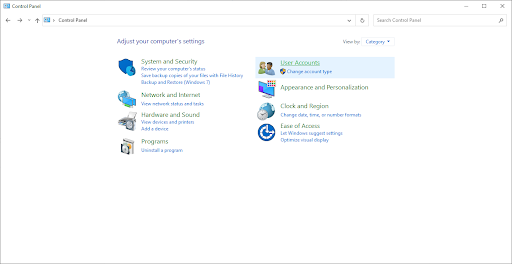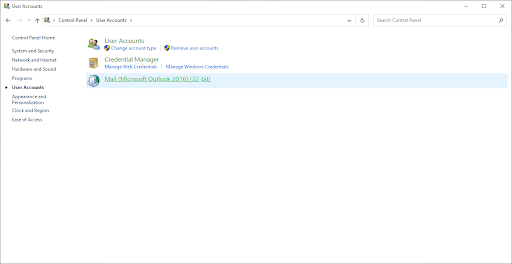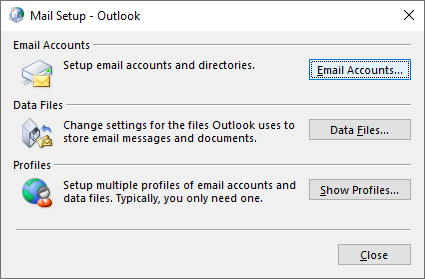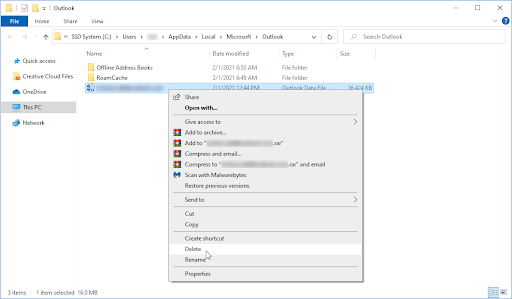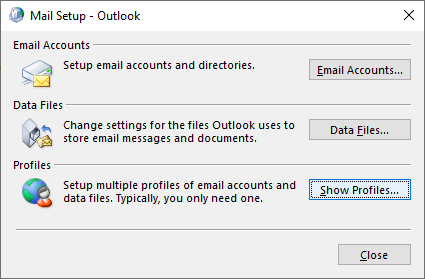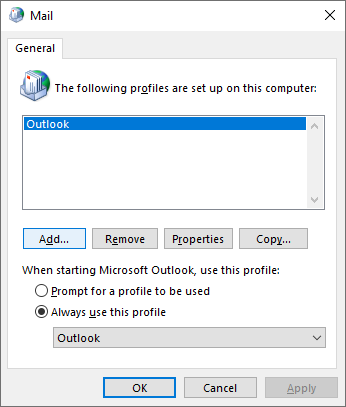آؤٹ لک ایک طاقتور ای میل کلائنٹ ہے ، لیکن اس کا مطلب یہ نہیں ہے کہ یہ مسائل کے بغیر نہیں ہے۔ بہت سارے صارفین یہ اطلاع دے رہے ہیں کہ آؤٹ لک میں ایک اہم خصوصیت رولز کہلاتی ہے۔ اس آرٹیکل میں ، آپ یہ سیکھ سکتے ہیں کہ آپ کے ونڈوز 10 سسٹم پر آؤٹ لک رولز کو کام نہیں کررہے ہیں جس کو نپٹانا ہے۔
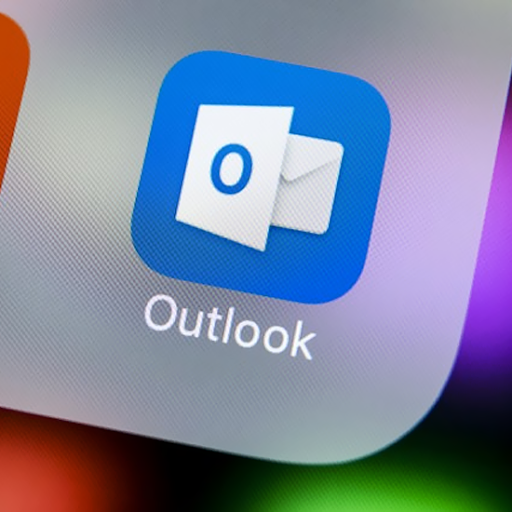
(ماخذ: لیج ویو شراکت دار)
میں قوانین آؤٹ لک آپ کو سافٹ ویئر کو لازمی طور پر ہدایات دینے کی اجازت دیں کہ آپ اپنی ای میلز کے ساتھ کیا کریں۔ یہ آپ کے کام کو آسان تر بنانے کے لing ، تنظیم کا ایک بہت بڑا حصہ خود کار بناتا ہے۔ لیکن جب آپ کے قواعد کام کرنا بند کردیں تو آپ کیا کرسکتے ہیں؟ گھبرائیں نہیں - ہم ان کو ٹھیک کرنے میں آپ کی مدد کے لئے حاضر ہیں۔
آؤٹ لک قواعد کے کام نہ کرنے کی عام وجوہات
آپ کے آؤٹ لک اصولوں کے کام نہیں کرنے کی متعدد مختلف وجوہات ہیں۔ مثال کے طور پر ، کچھ ترتیبات آؤٹ لک کو قواعد پر عمل کرنے سے روکتی ہیں۔ دوسرے معاملات میں ، آپ کے اکاؤنٹ یا سافٹ ویئر میں بدعنوانی ایک مسئلے کا باعث بن سکتی ہے۔ عام طور پر ، ذیل کے مسائل آؤٹ لک کے قواعد کو توڑ دیتے ہیں۔
- قواعد آپ کے میل باکس کے لئے مقرر کردہ کوٹہ سے تجاوز کرگئے
- بھیجنے / وصول کرنے کی ترتیبات کی فائل آپ کے آلے پر خراب ہوگئ ہے
- آپ کا POP4 یا IMAP اکاؤنٹ خراب ہے
- آپ کے قواعد کو مختلف کمپیوٹر پر چلانے کے ل. تشکیل دیا گیا ہے
- قواعد فعال نہیں ہیں
مجرم سے کوئی فرق نہیں پڑتا ، ہمارا مضمون آپ کو اپنی درخواست کی بحالی اور آپ کے میل باکسوں کو خود بخود دوبارہ منظم کرنے میں مدد فراہم کرتا ہے۔ اپنے میل باکس کو بدعنوانی ، عام غلطیوں کا ازالہ کرنے کے لئے چیک کرنے کے لئے ذیل مراحل پر عمل کریں۔
حل: آؤٹ لک رولز کام نہیں کررہے ہیں
ذیل میں آؤٹ لک قواعد کو حل کرنے کے کچھ حقیقی اور آزمائشی طریقے ہیں جو ونڈوز 10 پر صارفین کے ل error کام کرنے میں غلطی نہیں کرتے ہیں۔ 2021 میں آپ کو پریشانی کا ازالہ کرنے کے ل ready تیار کرنے کے ل new طریقوں کو نئے حل کے ساتھ اپ ڈیٹ کیا گیا ہے۔ اگر آپ کو اپنی مرمت کے عمل میں کسی قسم کی مدد کی ضرورت ہے تو ، ہم سے رابطہ کرنے میں ہچکچاہٹ نہ کریں
طریقہ 1. اپنے قواعد کی مقدار کو بہتر بنائیں
قواعد کی فائل کا سائز اہمیت رکھتا ہے۔ ڈیفالٹ کے لحاظ سے زیادہ سے زیادہ قواعد کوٹہ 256KB مقرر کیا گیا ہے۔ آپ 64KB سے 256KBs کے درمیان کسٹم ویلیو سیٹ کرسکتے ہیں۔ اس کا مطلب یہ ہے کہ یہاں تک کہ جب آپ اپنا نام بتاتے ہیں تو ایک حرف بھی شمار ہوتا ہےعمل فائل کے سائز کو بہتر بنانے کے لئے کچھ نکات یہ ہیں ، اور یہ یقینی بنائیں کہ فائل کے سائز سے مسائل پیدا نہیں ہو رہے ہیں۔
فل سکرین میں ٹاسک بار کو ظاہر کرنے کا طریقہ
-
طویل اصول ناموں کا نام تبدیل کریں۔ نیا اصول بناتے وقت لمبے ، پیچیدہ نام نہ دیں۔ حتمی فائل کا سائز کم کرنے کے ل it اسے کم سے کم رکھنے کی کوشش کریں۔ مثال کے طور پر ، ہم مختصر الفاظ استعمال کرنے کی تجویز کرتے ہیں۔
-
قواعد کو حذف کریں۔ آپ جس قاعدے کو اب استعمال نہیں کرتے ہیں اسے ہٹانا اچھا عمل ہے ، یا شاذ و نادر ہی کبھی چلتا ہے۔ ایسا کرنے سے فائل کا سائز کم ہوتا رہے گا ، اور آپ کے رول فولڈر کو ڈیکلٹر کردیں گے۔
-
اسی طرح کے قواعد اکٹھا کریں۔ اگر آپ کے پاس متعدد قواعد ہیں جو اسی طرح کے نتائج کو پورا کرتے ہیں تو ، بہتر ہوسکتا ہے کہ اس کی بجائے انھیں ایک ہی اصول میں جوڑیں۔ فائل کے سائز کو کم کرنے اور ایک نئے اصول کے لئے ایک سلاٹ کھولنے کے لئے ایک ساتھ اقدامات کو ضم کریں۔
طریقہ 2. اپنے اکاؤنٹ کے قواعد کو فعال کریں
کچھ معاملات میں ، آپ کے اکاؤنٹ پر قواعد کو غیر فعال کردیا جاسکتا ہے ، جس کی وجہ سے وہ کام نہیں کرتے ہیں۔ ذیل میں دشواری حل کرنے والے طریقوں میں سے کسی کے ساتھ آگے بڑھنے سے پہلے چیک کریں کہ کیا آپ کے قواعد قابل ہیں!
- اپنے آؤٹ لک کلائنٹ کو کھولیں۔
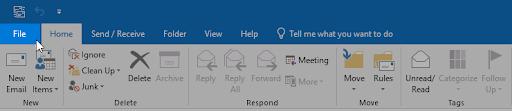
- پر کلک کریں فائل ٹیب ، اور پر رہیں اکاؤنٹ کی معلومات ٹیب
- پر کلک کریں قواعد اور انتباہات کا نظم کریں بٹن قواعد اور انتباہات کا ڈائیلاگ باکس آپ کی سکرین پر کھل جائے گا۔
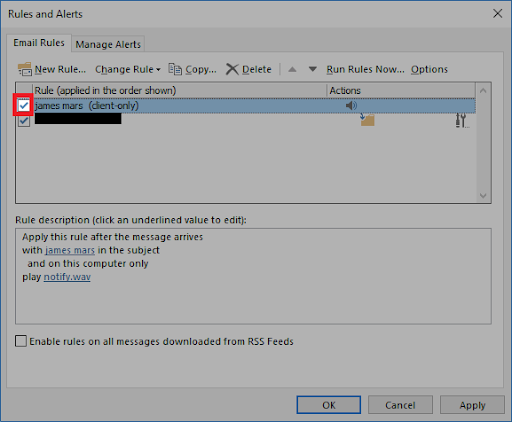
- اس بات کو یقینی بنائیں کہ چیک بکس ان سبھی اکاؤنٹس کے لئے منتخب کیے گئے ہیں جن پر آپ قواعد استعمال کرنا چاہتے ہیں۔ چیک مارک رکھنے سے قواعد قابل ہوجائیں گے۔
طریقہ 3. اپنے قواعد کو حذف اور دوبارہ بنائیں
آؤٹ لک کے قواعد کے ساتھ آپ کے مسئلے کا آسان حل آسانی سے اسے حذف اور دوبارہ شروع سے دوبارہ تیار کرنا ہوسکتا ہے۔
- آؤٹ لک سے پوری طرح باہر نکلیں۔
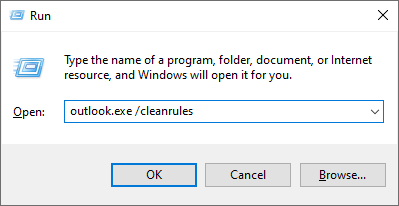
- دبائیں ونڈوز + R لانے کے ل on اپنے کی بورڈ پر کیز رن افادیت ٹائپ کریں outlook.exe / cleanrules اور دبائیں Ctrl + شفٹ + داخل کریں آپ کی بورڈ پر چابیاں
- انتباہ! اگر 1 سے زیادہ اکاؤنٹ آؤٹ لک سے منسلک ہیں تو ، یہ طریقہ ان اکاؤنٹس کے قواعد کو بھی حذف کردے گا۔
- آؤٹ لک تمام قواعد کو حذف کرنے کے ساتھ شروع ہوگا۔ اب ، آپ ان کا دوبارہ بنا سکتے ہیں اور دوبارہ قواعد تخلیق کرنے کے لئے ہماری اصلاح کے اشارے استعمال کرسکتے ہیں۔
طریقہ 4. تازہ ترین ورژن (مائیکروسافٹ 365) میں آؤٹ لک کو اپ ڈیٹ کریں
اگر آپ مائیکروسافٹ 365 کے سبسکرائبر ہیں تو ، آپ کو سافٹ ویئر اپ ڈیٹس تک رسائی حاصل ہے۔ آپ کے آؤٹ لک کلائنٹ کو تازہ ترین دستیاب ورژن میں تازہ کاری کرنا قواعد کو ٹھیک کر سکتا ہے۔
- آؤٹ لک شروع کریں۔
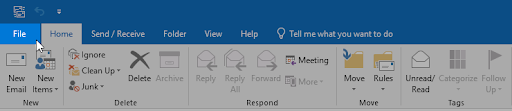
- پر کلک کریں فائل ربن ہیڈر انٹرفیس میں ٹیب۔
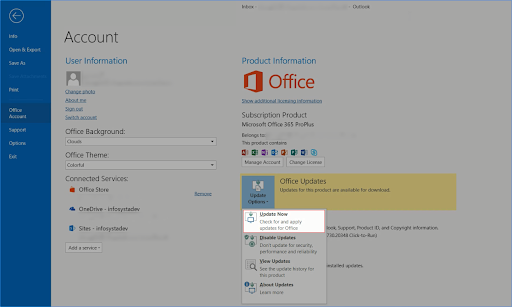
- پر جائیں آفس اکاؤنٹ بائیں جانب پین میں مینو کا استعمال کرتے ہوئے ٹیب۔
- پر کلک کریں اپ ڈیٹ کے اختیارات آفس کی تازہ ترین معلومات کے سیکشن میں بٹن۔ یہاں ، اگر آپشن دستیاب ہو تو ابھی اپ ڈیٹ کریں کو منتخب کریں۔ بصورت دیگر ، آپ پہلے ہی آؤٹ لک کے تازہ ترین ورژن میں ہوسکتے ہیں۔
- اپنے آلے پر ڈاؤن لوڈ اور انسٹال کرنے کے لئے اپ ڈیٹ کا انتظار کریں۔ آپ کے قواعد اپ ڈیٹ کے بعد دوبارہ کام کرنا شروع کر سکتے ہیں۔
طریقہ 5. اپنی ای میل ڈاؤن لوڈ کی ترتیبات کو تبدیل کریں
اگر آپ کی ترتیبات آف لائن ہونے پر تمام پیغامات کو مطابقت پذیر ہونے سے روکتی ہے تو کلائنٹ سائیڈ رولز چلنے میں ناکام ہو سکتے ہیں۔ اس معاملے میں ، آپ کی ترتیبات میں ردوبدل کرنے سے آپ کے قواعد کو ٹھیک طرح سے نہیں چلائے جاسکتے ہیں۔
- اپنے آؤٹ لک کلائنٹ کو کھولیں۔
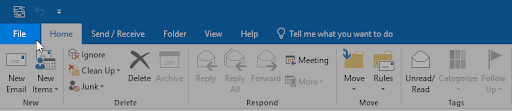
- پر کلک کریں فائل ٹیب ، اور پر رہیں اکاؤنٹ کی معلومات ٹیب
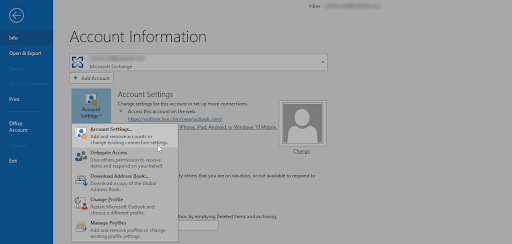
- پر کلک کریں اکاؤنٹ کی ترتیبات بٹن ، پھر منتخب کریں اکاؤنٹ کی ترتیبات ڈراپ ڈاؤن مینو سے
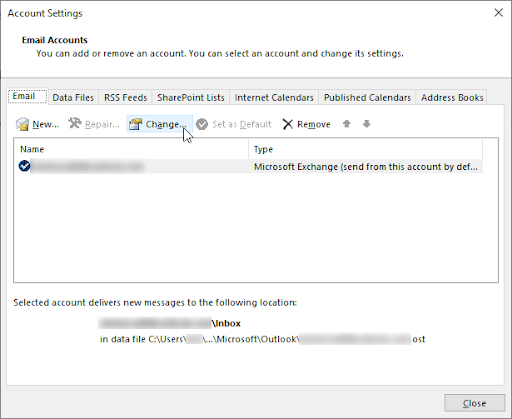
- ڈیفالٹ پر رہیں ای میل ٹیب جس اکاؤنٹ میں آپ کو پریشانی ہو رہی ہے اسے منتخب کریں ، پھر اس پر کلک کریں بدلیں مینو سے بٹن
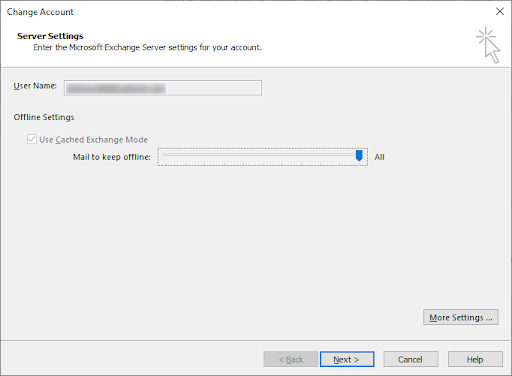
- آف لائن ترتیبات کے تحت ، سلائیڈر کو پورے راستے تک دائیں طرف گھسیٹیں جب تک کہ یہ سب نہیں دکھاتا ہے۔ ایسا کرنے سے یہ آپ کے آف لائن ہونے پر تمام پیغامات رکھے جانے کا سبب بن جائے گا۔
- پر کلک کریں اگلے ، پھر کلک کریں ٹھیک ہے . تبدیلیاں رونما ہونے کے ل You آپ کو آؤٹ لک کو دوبارہ اسٹارٹ کرنے کی ضرورت ہے - اس کے بعد ، چیک کریں کہ اگر قواعد مناسب طریقے سے کام کر رہے ہیں تو۔
طریقہ 6. مزید قواعد کے اختیارات پر عملدرآمد کو روکیں
آؤٹ لک کے اصول اوپر سے نیچے تک چلتے ہیں۔ اگر کوئی اصول کام نہیں کرتا ہے تو ، اس کی وجہ یہ ہوسکتی ہے کہ مذکورہ بالا قاعدے میں 'مزید قواعد پر کارروائی کرنا بند کریں' چیک باکس فعال ہے۔ اس باکس کو غیر چیک کرنے سے اس کے نیچے دیئے گئے قواعد کو جاری رکھنا جاری رہے گا۔

بطور شبیہہ ایکسل گراف کو کیسے بچایا جائے
- آؤٹ لک شروع کریں۔ ہوم ٹیب میں ، پر کلک کریں قواعد بٹن (مزید حصے میں پایا)
- منتخب کریں قواعد اور انتباہات کا نظم کریں سیاق و سباق کے مینو سے اس سے ایک نیا ونڈو کھلنے والا ہے۔
- اپنے اصولوں کی فہرست میں نیچے جائیں اور پہلا اصول منتخب کریں۔ ایک بار قاعدہ منتخب ہونے کے بعد ، پر کلک کریں قاعدہ کو تبدیل کریں بٹن
- ڈراپ ڈاؤن مینو سے ، منتخب کریں قاعدہ کی ترتیبات میں ترمیم کریں اختیار ، اور پھر پر کلک کریں اگلے منتخب کریں حالت ونڈو میں بٹن.
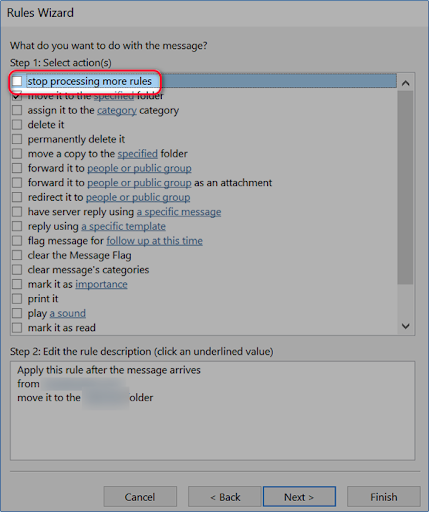 پر کارروائی کرنا بند کریں
پر کارروائی کرنا بند کریں - اس بات کو یقینی بنائیں کہ مزید قواعد پر کارروائی کرنا بند کریں اختیار غیر فعال ہے۔ اگر ایسا نہیں ہے تو ، ایک بار چیک باکس کو غیر چیک کرنے کے لئے یہاں دبائیں۔ جب ہو جائے تو ، پر کلک کریں اگلے بٹن
- کلک کریں اگلے ، پھر کلک کریں ختم .
طریقہ 7. آؤٹ لک کے ڈیٹا کی مرمت کے لئے .ost فائل کو حذف کریں
.ost فائل آؤٹ لک ڈیٹا کو اسٹور کرنے کے لئے استعمال ہوتی ہے۔ اگر اس فائل کو نقصان پہنچا ہے یا خراب ہوگیا ہے تو ، آپ کے قوانین متاثر ہوسکتے ہیں۔ اس فائل کو حذف کرنے اور دوبارہ آؤٹ لک چلانے سے اسے اس میں بحال کردے گا۔
- آؤٹ لک سے مکمل طور پر باہر نکلیں اور ٹاسک مینیجر میں کسی بھی طرح کے عمل کو بند کریں۔
- دبائیں ونڈوز + آر آپ کی بورڈ پر چابیاں یہ چلائیں افادیت لانے جا رہا ہے.
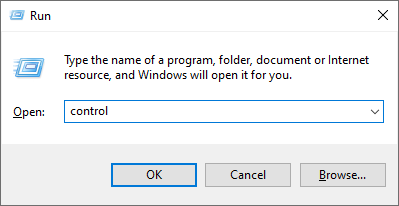 کریں
کریں - ٹائپ کریں اختیار اور دبائیں داخل کریں آپ کے کی بورڈ کی کلید یہ کلاسیکی کنٹرول پینل ایپلیکیشن کا آغاز کرے گا۔
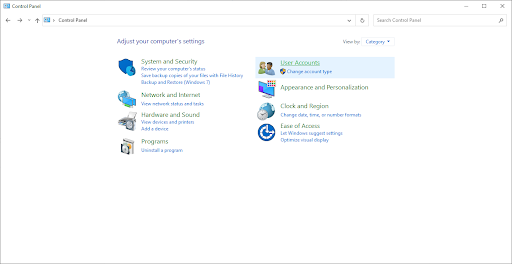
- یقینی بنائیں کہ آپ اپنی بذریعہ دیکھیں موڈ قسم . ایسا کرنے سے کنٹرول پینل ٹیبز کو ایک ساتھ گروپ کرتے ہوئے دکھائے جائیں گے۔
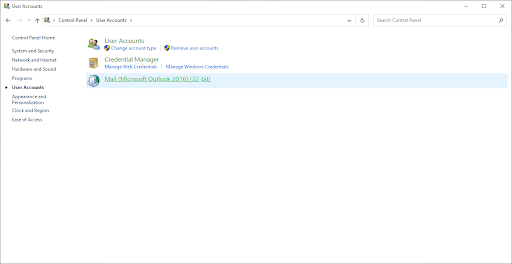
- پر کلک کریں صارف اکاؤنٹس آپشن یہاں ، منتخب کریں میل (مائیکروسافٹ آؤٹ لک) .
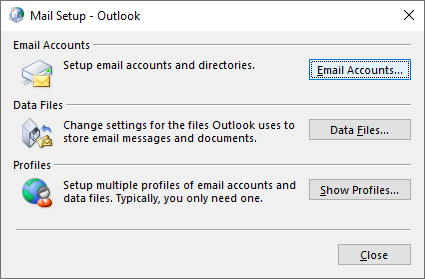
- پر کلک کریں ای میل اکاؤنٹس .

- پہلے ، پر جائیں ڈیٹا فائلیں ٹیب ، اور پھر قواعد کے ساتھ پیدا ہونے والے ای میل اکاؤنٹ کو منتخب کریں۔ اگلا ، پر کلک کریں فائل کا مقام کھولیں بٹن
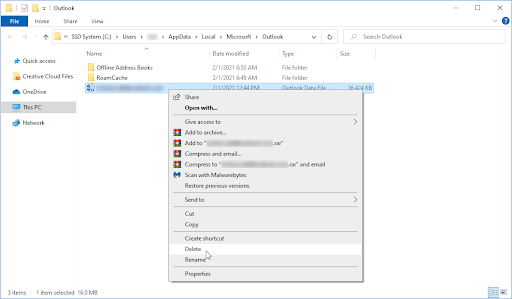
- اسی کو منتخب کریں .otr (آؤٹ لک ڈیٹا فائل) فائل اور اس پر دائیں کلک کریں۔ منتخب کریں حذف کریں سیاق و سباق کے مینو سے
- آؤٹ لک کو لانچ کریں اور چیک کریں کہ اگر قواعد ٹھیک طرح سے کام کر رہے ہیں۔
طریقہ 8. ایک نیا آؤٹ لک پروفائل بنائیں
اگر کسی چیز نے کام نہیں کیا تو ، آپ کو آؤٹ لک میں ایک نیا پروفائل بنانے اور وہاں اپنے قواعد کو دوبارہ بنانے پر مجبور کیا جاسکتا ہے۔ یہ عمل مشکل محسوس ہوسکتا ہے ، لیکن اگر آپ قواعد کے ساتھ کام کرنا چاہتے ہیں تو ، یہ ضروری ہوسکتا ہے۔
- آؤٹ لک سے مکمل طور پر باہر نکلیں اور ٹاسک مینیجر میں کسی بھی طرح کے عمل کو بند کریں۔
- دبائیں ونڈوز + آر آپ کی بورڈ پر چابیاں یہ چلائیں افادیت لانے جا رہا ہے.
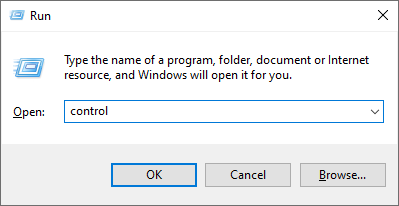
- ٹائپ کریں اختیار اور دبائیں داخل کریں آپ کے کی بورڈ کی کلید یہ کلاسیکی کنٹرول پینل ایپلیکیشن کا آغاز کرے گا۔
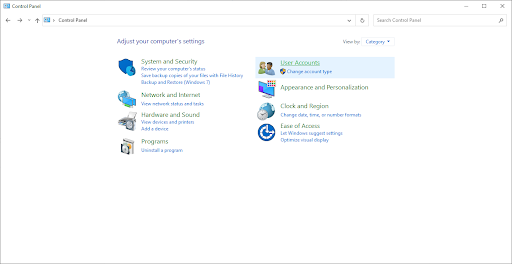
- یقینی بنائیں کہ آپ اپنی بذریعہ دیکھیں موڈ قسم . ایسا کرنے سے کنٹرول پینل ٹیبز کو ایک ساتھ گروپ کرتے ہوئے دکھائے جائیں گے۔
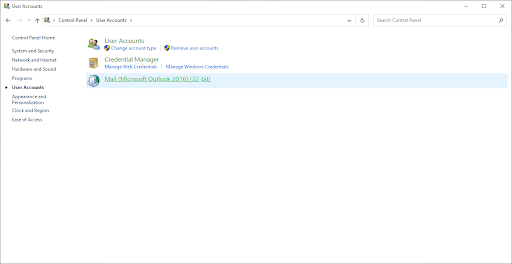
- پر کلک کریں صارف اکاؤنٹس آپشن یہاں ، منتخب کریں میل (مائیکروسافٹ آؤٹ لک) .
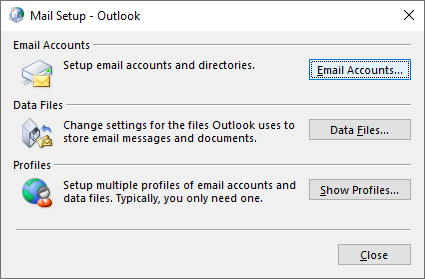
- پر کلک کریں پروفائلز دکھائیں .
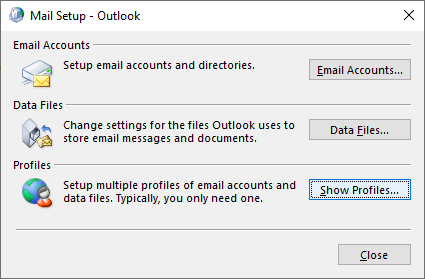
- کلک کریں شامل کریں ایک نیا پروفائل بنانے کے لئے. نیا پروفائل بنانے کے لئے اسکرین پر موجود ہدایات پر عمل کریں۔
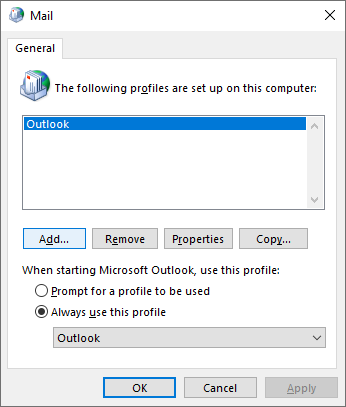
- ایک نیا پروفائل ترتیب دینے کے بعد آؤٹ لک لانچ کریں ، اور اشارہ کرنے پر نیا تخلیق شدہ پروفائل منتخب کریں۔ چیک کریں کہ کیا اصول عام طور پر کام کررہے ہیں۔ اگر اشارہ کیا گیا ہے تو ، بھی منتخب کریں مؤکل کے قواعد رکھیں اگر آپ آلہ پر موجود کلائنٹ سائیڈ قواعد کو خود بخود درآمد کرنا چاہتے ہیں۔
آخری خیالات
اگر آپ کو آفس ایپس کے ساتھ مزید مدد کی ضرورت ہو تو ، آپ کی مدد کے لئے 24/7 دستیاب ہماری کسٹمر سروس ٹیم تک پہنچنے میں ہچکچاہٹ نہ کریں۔ پیداواری اور جدید دور کی ٹکنالوجی سے وابستہ مزید معلوماتی مضامین کے ل to ہمارے پاس واپس جائیں!
کیا آپ ہماری مصنوعات کو بہترین قیمت پر حاصل کرنے کے ل promot پروموشنز ، سودے ، اور چھوٹ حاصل کرنا چاہیں گے؟ نیچے اپنا ای میل ایڈریس درج کرکے ہمارے نیوز لیٹر کو سبسکرائب کرنا مت بھولنا! اپنے ان باکس میں جدید ترین ٹکنالوجی کی خبریں موصول کریں اور زیادہ نتیجہ خیز بننے کے ل our ہمارے تجاویز کو پڑھنے والے پہلے فرد بنیں۔
آپ کو بھی پسند ہے
مائیکروسافٹ آؤٹ لک میں خودکار جوابات مرتب کرنے کا طریقہ
5 آسان مراحل میں اپنے آؤٹ لک ان باکس کو کس طرح بہتر بنائیں
آؤٹ لک کا استعمال کرتے ہوئے آن لائن میٹنگوں کا شیڈول کیسے کریں

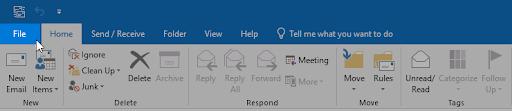
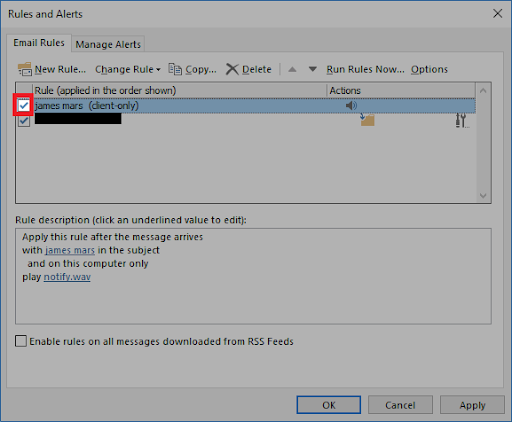
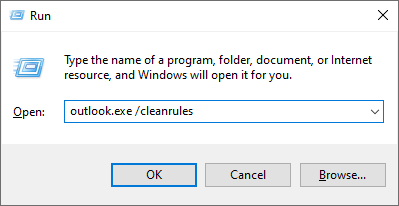
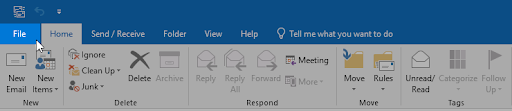
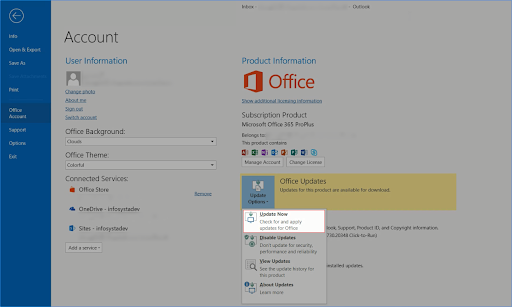
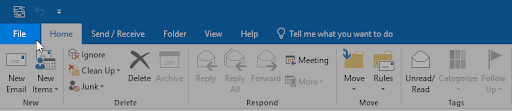
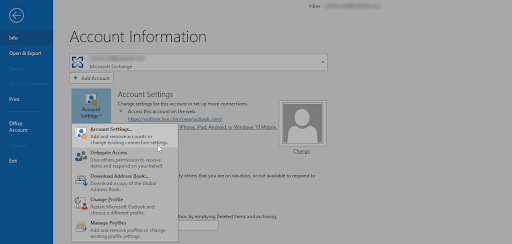
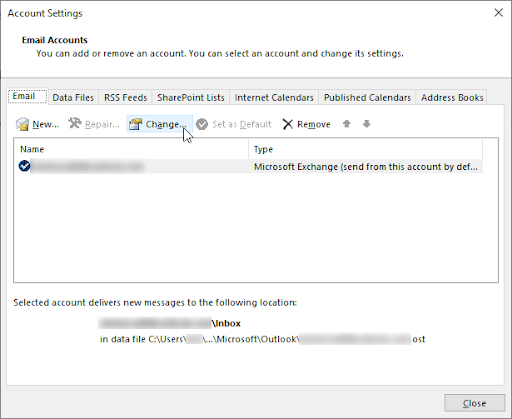
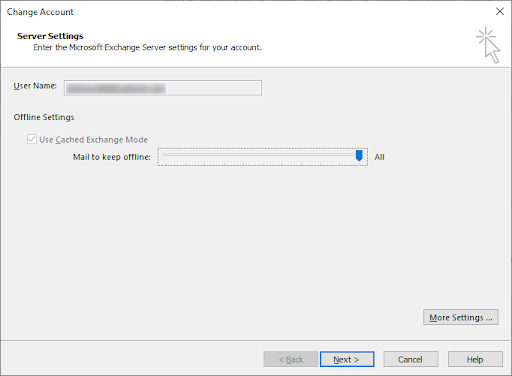
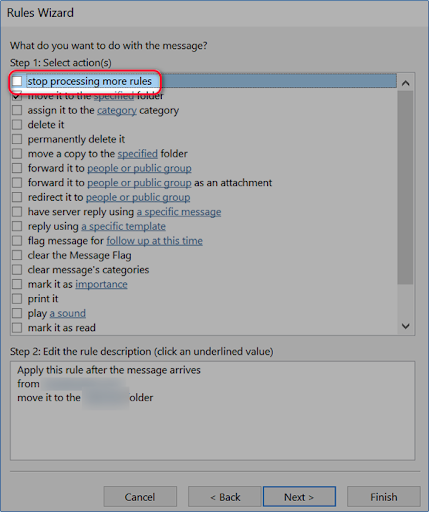 پر کارروائی کرنا بند کریں
پر کارروائی کرنا بند کریں 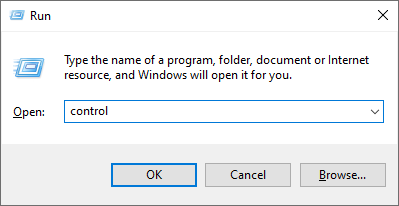 کریں
کریں